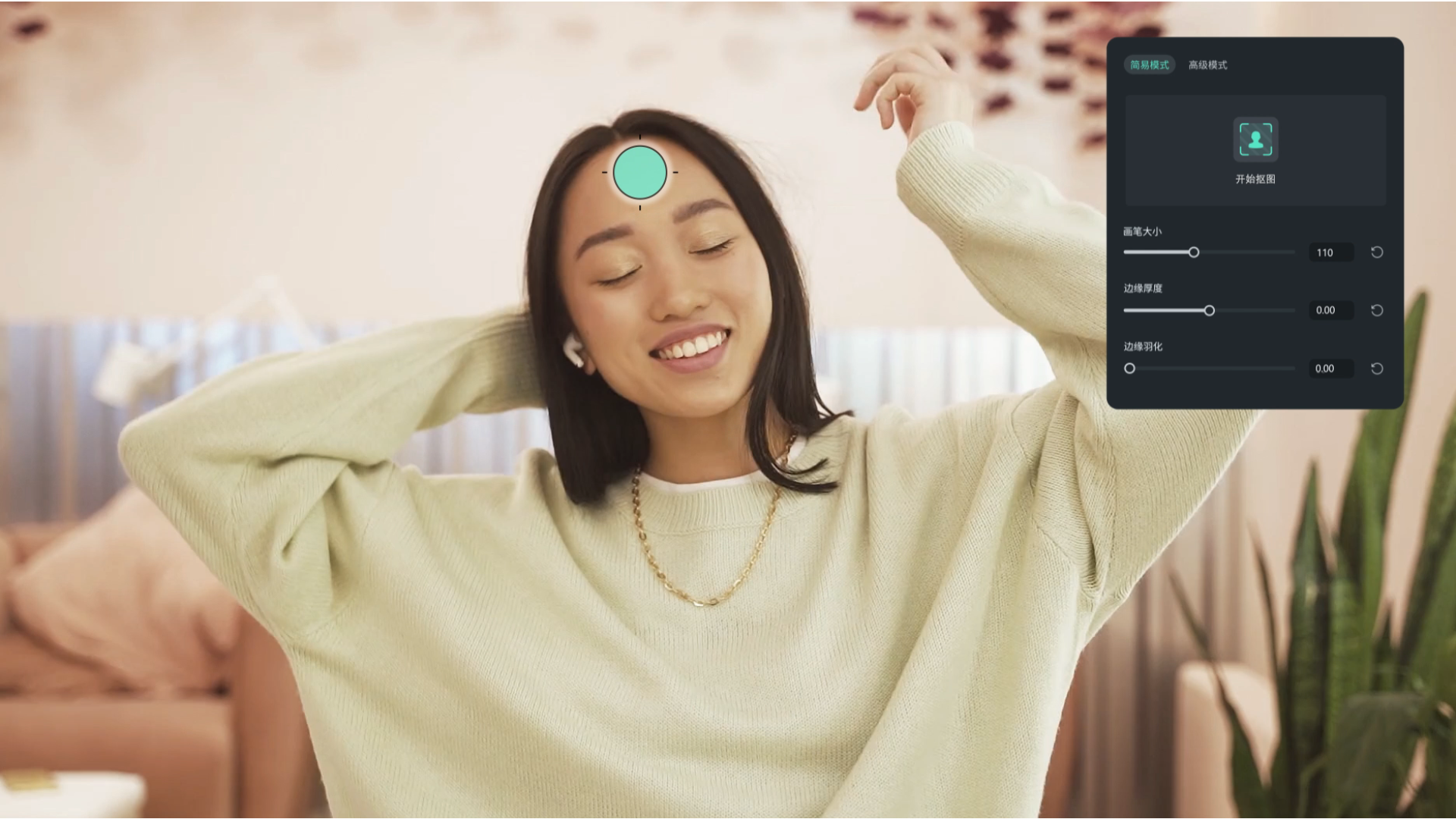视频抠图是一项相对复杂的任务,需要使用专业的图像处理和视频编辑软件来完成。以下是几种常用的软件,可以用于视频抠图:
万兴喵影是一款功能强大,资源丰富的视频剪辑软件。它的智能抠像功能,一键上传图片或者视频,即可自动抠图。智能AI经过数千万张图像训练,可以精确识别需要保留的主体,并移除多余背景,喵影2024支持人像及物体的识别,自定义更换背景,让抠图更加便捷、简单。其进行视频抠图的步骤也很简单,可通过下方视频了解~
启动万兴喵影,选择“新建项目”,导入所需的视频或者图片到“我的素材”中,拖拽视频片段到时间线上的视频轨道中。
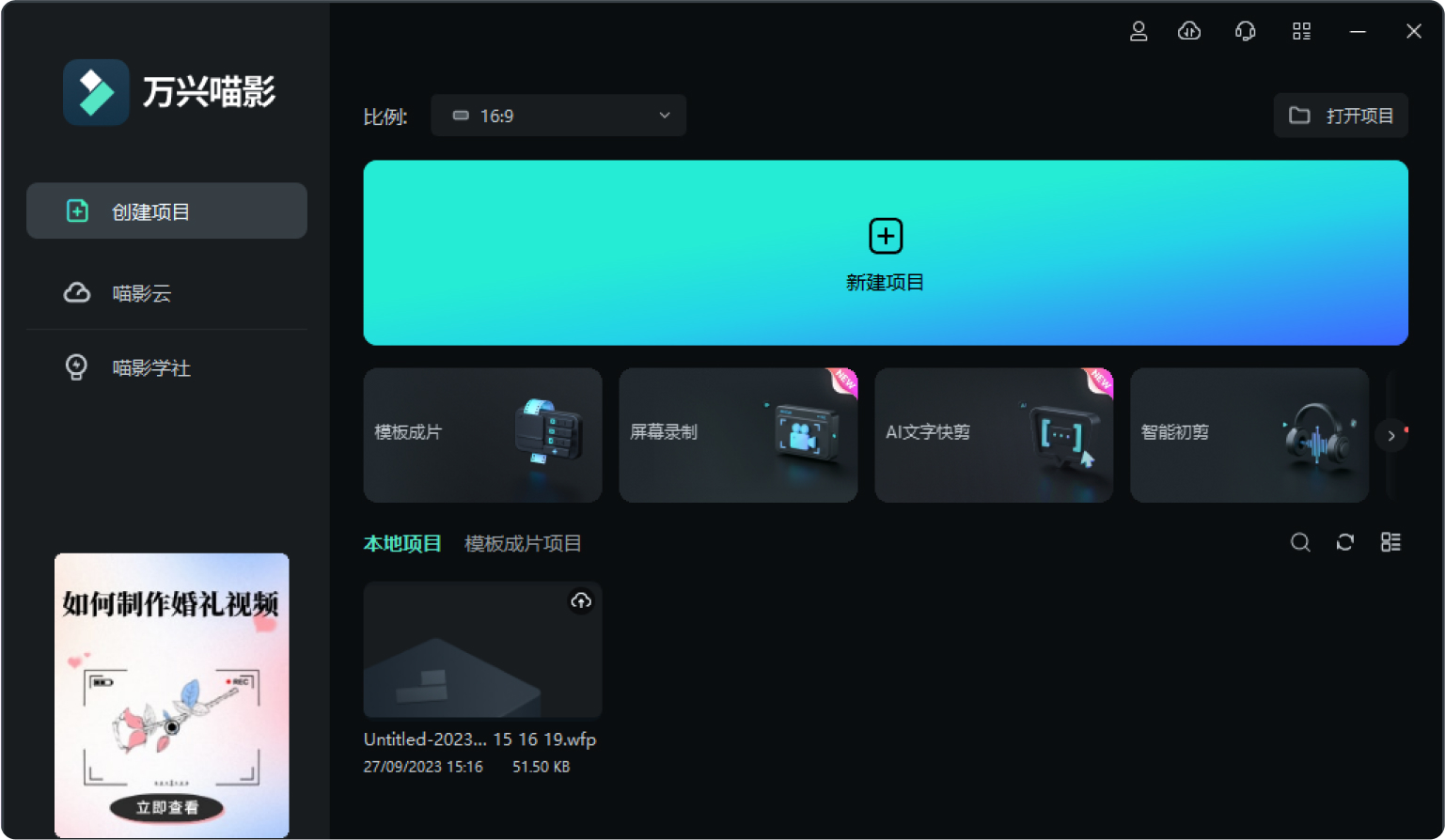
鼠标左键双击视频轨道,即可使用智能抠像功能。在控制面版上找到“AI工具”,下拉“点击开始抠图”,开始抠图。按住鼠标左键,在主体人物或物体上一划,即可得到主体被抠除的效果。
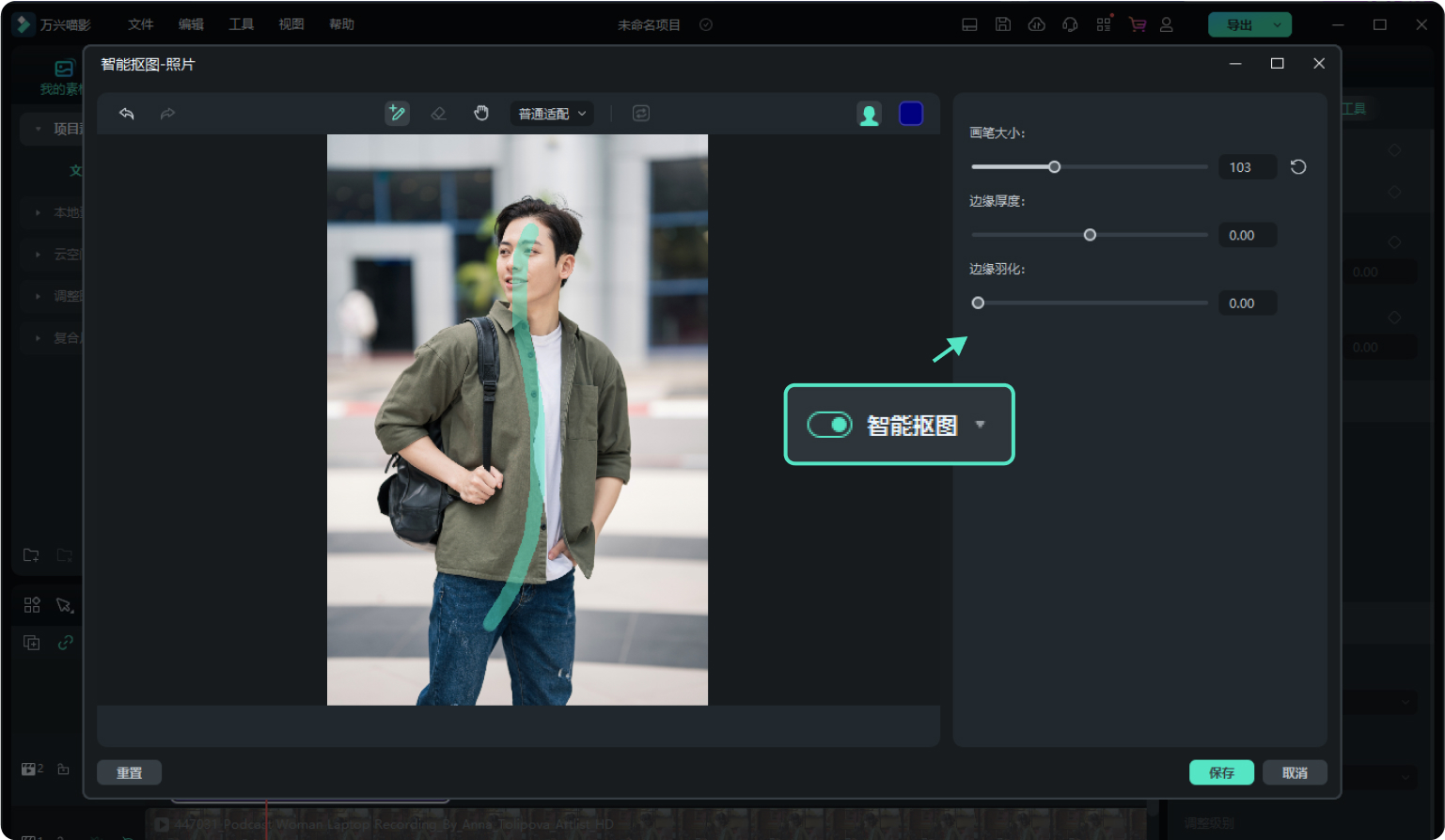
对于识别有瑕疵的部分,可使用“橡皮擦“工具进行细节擦除。调整完成后,点击右下方"保存"即可~
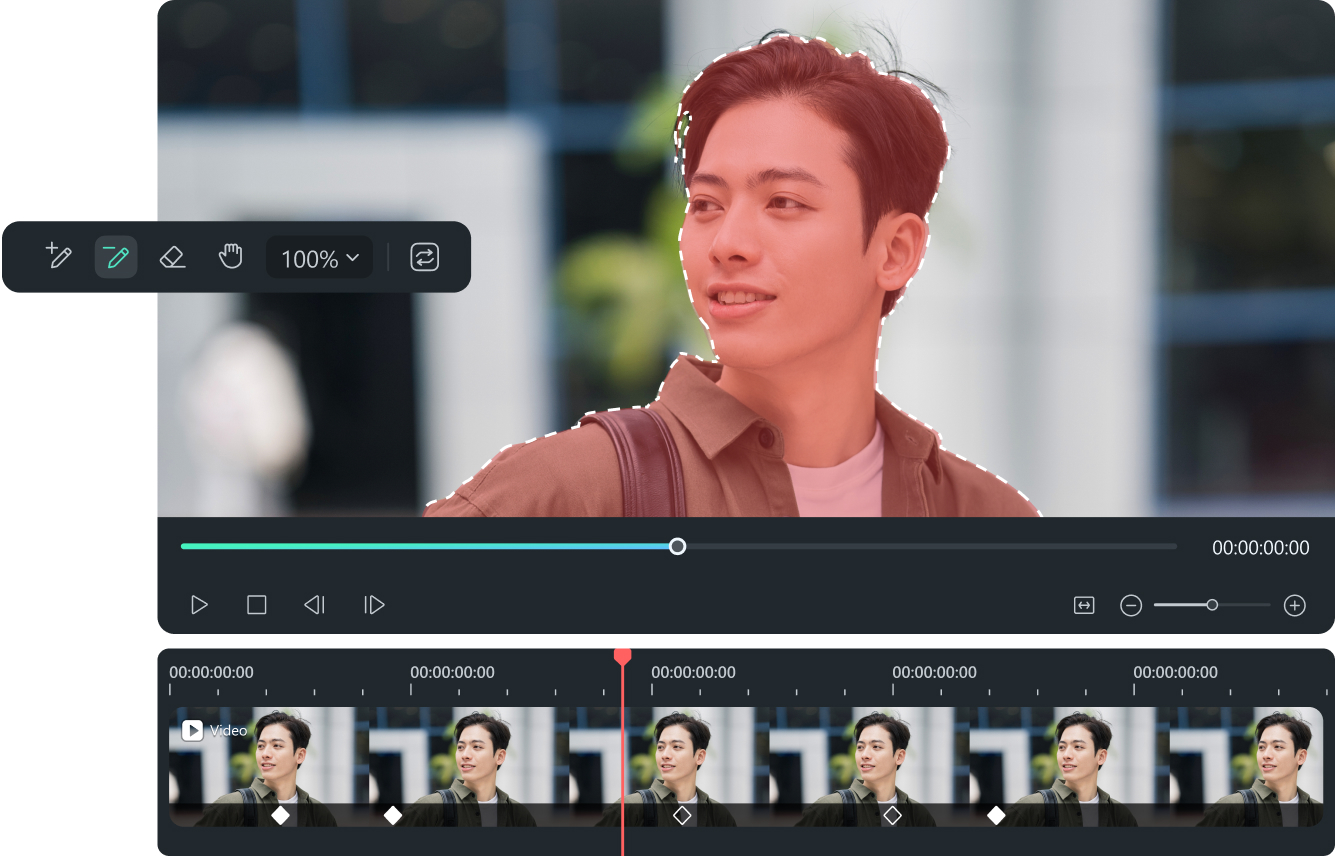
DaVinci Resolve是一款专业的视频编辑和颜色分级软件,也可以用于视频抠图。它提供了全面的视频编辑和特效功能,可以帮助您更好地进行视频抠图。以下是在DaVinci Resolve中进行视频抠图的基本步骤:
导入视频素材:打开DaVinci Resolve,创建一个新项目,并将您要进行抠图的视频素材导入到媒体池中。
创建抠图层:在编辑页面中,将视频素材拖放到时间轴上,创建一个新的图层。然后使用节点编辑器或混合器来处理抠图层,以创建透明通道。
调整抠图层:使用DaVinci Resolve提供的颜色分级和特效工具对抠图层进行调整,以实现更好的融合效果。
导出抠图结果:在DaVinci Resolve中,选择“文件”>“导出”>“交付”,将抠图结果导出为视频文件。
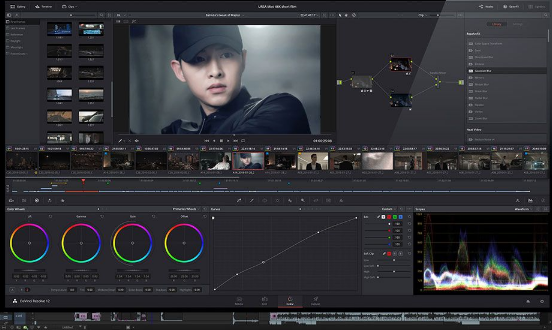
Adobe After Effects是一款专业的视频特效和合成软件,也被广泛用于视频抠图。它提供了丰富的特效和合成工具,可以帮助您更好地进行视频抠图。以下是在After Effects中进行视频抠图的基本步骤:
导入视频素材:打开After Effects,选择“文件”>“导入”>“文件”,导入您要进行抠图的视频素材。
创建抠图层:在合成窗口中,创建一个新图层,并使用选择工具或蒙版工具选择需要抠图的对象。然后使用掩膜或蒙版创建一个透明通道。
调整抠图层:使用After Effects提供的特效和合成功能,对抠图层进行调整,使其与所需背景融合。
导出抠图结果:在After Effects中选择“文件”>“导出”>“添加到媒体编码器队列”,将抠图结果导出为视频文件。
以上是几种常用的软件,可以用于视频抠图。无论您选择哪个软件,都需要花费一些时间来熟悉软件的功能和操作方式。同时,还建议使用高质量的视频素材和专业的工具来获得更好的抠图效果。